パソコンをノートからデスクトップに買い換えました。とても快適なのですが、ノートPCと違って内蔵のWEBカメラが付いていないのが困りごと。
というわけでロジクール社製「Logicool C270 HDウェブカム」を買って、デスクトップPCにWEBカメラを設置してみました。

ブツはこちら。シャッター上のデザイン中央におさまっているのがWEBカメラC270です。価格は私購入時(2016年7月)で1200円~ぐらい。
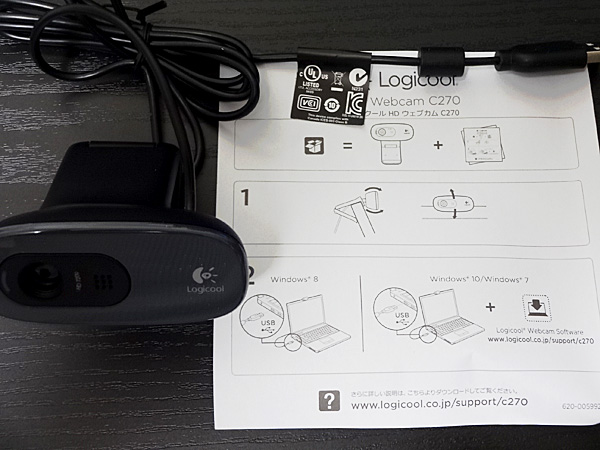
本体と説明書。基本的にはパソコンやモニターに据え付けて、USBでつなぐだけ。Windows10と7はロジクールからダウンロードするソフトウェアも必要なようです。思うのですが、この程度の大きさだったらでかいパッケージ、いらなくね?
ロジクールのWebカメラ・C270の主な仕様は下記の通り。
| HD動画撮影 | HD 720p |
| 静止画 | 300万画素 |
| センサー画素数 | 120万画素 |
| フォーカスタイプ | 固定フォーカス (カメラのレンズから40cm以上) |
| 内蔵マイク | シングル |
| 明るさの自動調整 | 対応 |
Logicool C270外観など

C270外観。カメラの横にはマイクもついてます。

クリップ部分。ここを開閉・調整することでモニタ等に据え付けます。

実際に設置したところ。クリップの挟む力はそんなに強くありませんが、しっかり付きました。本体から伸びたUSBケーブルはデスクトップPC背面のUSBポートに差し込み。
WEBカメラC270の使用感
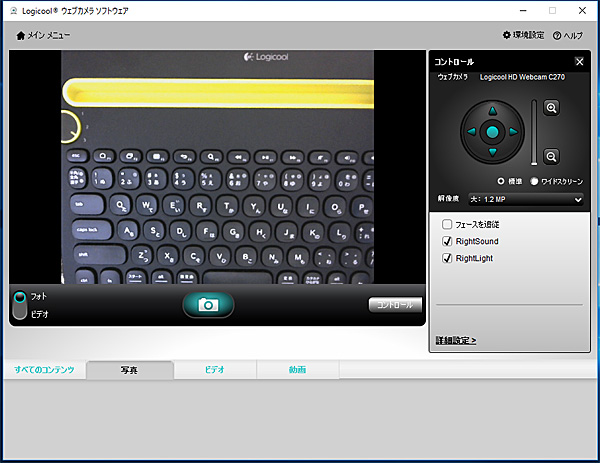
こちらはロジクールからダウンロードした「Logicoolウェブカメラ ソフトウェア」の画面。画面左側に写っているキーボードは、私がカメラの前にかかげて映してみたものです。
以前に使っていたノートPCのウェブカメラと比較すると、とてもキレイに映ります!ちょっとビックリしました。レンダリングも非常にスムーズ。感度もいいですね。とても明るい映像を拾ってくれます。
写真のソフトウェアを使えば、内蔵カメラの上下左右位置も調整可能です(要ズーム)。いや、1000円台のWEBカメラなのになかなか高機能。センサー画素数120万画素は想像していた以上にキレイでした。
ヘッドセットのマイクと併用するには
ところで私は、マイク入力をヘッドセットから行っています。このC270本体にもマイクが付いているのですが、二重に音を拾うのは具合が悪い。そんな時には、C270側のマイクをオフにしてしまいましょう。
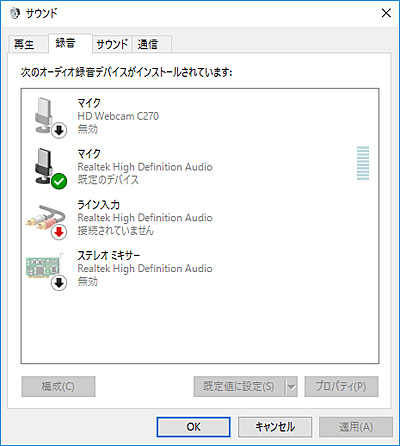
上はWindows10の「コントロールパネル>ハードウェアとサウンド>サウンド」から「録音」タブを開いた画面。一番上がC270のマイク入力なので、項目を右クリックして「無効」を選択すると、C270のマイク入力がオフになります。その下は私環境のヘッドセットマイク入力です。
ついでにヘッドセットの話。もしヘッドセットを新たに購入する場合は、耳を覆う密閉型がオススメ。

私はこんな感じのヘッドセットを使っています。これならば耳をすっぽり覆ってくれるので、テレワークなどの長時間の利用でも耳が痛くなりません。
このようなタイプのヘッドセットを探す場合は、「ゲーミングヘッドセット」をチェックすると良いでしょう。簡易なヘッドセットよりも多少お高くなりますが、良いものを購入した方が快適になると思います。
Amazon公式:PCゲーミングアクセサリ>ゲーミングヘッドセット
まとめ
以上、ロジクール(Logicool)のWebカメラ、C270の購入と設置・使用感などでした。手頃な価格で便利な使い勝手、とても満足しました。ちょっとWEBカメラを使ってみたい方や高機能を求めていない方におすすめのWEBカメラです。
※上記はC270の後継「C270n」です。現在はC270が販売終了となっているようなので、こちらを記載しておきます。記事内の表記と異なる場合がありますのでご注意ください。
Amazon公式:パソコン・周辺機器>ウェブカメラ・IP電話機器



















コメント